Criar pastas de relatórios e painéis
Introdução
Imagine tentar vasculhar seus dados do Salesforce para descobrir qual porcentagem de suas oportunidades foi fechada este ano. Depois de algumas centenas de cliques, você ficaria bastante frustrado. Por sorte, há relatórios e painéis do Salesforce para facilitar a sua vida. Compare, avalie, disseque e categorize os dados que ajudarão você e sua equipe a tomarem as decisões de negócios certas. Tudo com o poder dos relatórios e painéis do Salesforce.
Benefícios dos relatórios e painéis
Você e seus gerentes de vendas e marketing se beneficiam de relatórios e painéis desta forma:
-
Visibilidade dos dados: os relatórios e painéis dão acesso fácil a insights de dados essenciais, o que ajuda os gerentes a tomarem decisões melhores.
-
Economia de tempo: você não tem tempo para vasculhar manualmente todos os seus muitos objetos, registros e campos para achar as respostas às perguntas de seu gerente. Os relatórios fornecem uma maneira rápida de responder a perguntas simples ou complexas.
-
Flexibilidade: com relatórios e painéis, você pode extrair dados de todos os seus objetos e campos padrão e personalizados. Você tem muitas opções poderosas para personalizar relatórios e painéis para as necessidades específicas de seu usuários finais.
As necessidades de relatórios de suas partes interessadas
Neste projeto, você começará a praticar a criação de relatórios e painéis na Salesforce Platform do início ao fim. Vamos ver os relatórios e painéis que você criará para cada uma das partes interessadas a fim de rastrear as principais informações comerciais.
|
Parte interessada
|
Requisitos de relatório
|
|---|---|
VP de vendas |
|
VP de marketing |
|
CEO |
|
Com apenas alguns cliques, você vai ajudar sua equipe executiva a analisar dados no Salesforce rapidamente!
Acompanhar com o Trail Together
Deseja acompanhar um especialista enquanto trabalha nesta etapa? Veja este vídeo que faz parte da série Trail Together.
Criar pastas de relatórios e painéis
Você recebeu muitos pedidos de várias partes interessadas para analisar dados no Salesforce. Como você mantém tudo organizado? Comece criando as pastas necessárias que poderão ser compartilhadas com vários membros da equipe.
Crie uma nova pasta de relatório chamada Global Sales Reports (Relatórios de vendas globais):
- Se você não está atualmente no aplicativo Sales (Vendas), clique no App Launcher (Iniciador de aplicativos)
 e selecione Sales (Vendas).
e selecione Sales (Vendas).
- Clique na guia Reports (Relatórios).
- Clique em New Folder (Nova pasta) e insira os detalhes.
Nota: se o botão New Folder (Nova pasta) não aparecer, é recomendável criar um novo Trailhead Playground.
- Em Folder Label (Rótulo da pasta), insira
Global Sales Reports(Relatórios de vendas globais).
- Clique na caixa de texto Folder Unique Name (Nome exclusivo da pasta) para preenchê-la automaticamente com o nome exclusivo. Não se preocupe, o nome exclusivo da pasta não é verificado.
- Clique em Save (Salvar).
- Repita as etapas 3 a 6 para criar as seguintes pastas como subpastas na pasta Relatório de vendas globais:
Admin Lightning Experience Reports(Relatórios do Lightning Experience de administrador)Marketing Reports(Relatórios de marketing)Adoption Reports(Relatórios de adoção)
Crie uma nova pasta de painel chamada Painéis de vendas globais:
- Clique na guia Dashboards (Painéis).
- Clique em New Folder (Nova pasta) e insira os detalhes.
- Em Folder Label (Rótulo da pasta), insira
Global Sales Dashboards(Painéis de vendas globais).
- Clique na caixa de texto Folder Unique Name (Nome exclusivo da pasta) para preenchê-la automaticamente com o nome exclusivo. Não se preocupe, o nome exclusivo da pasta não é verificado.
- Clique em Save (Salvar).
Compartilhe todas as novas pastas com a equipe de vendas:
- Clique em Created by me (Criado por mim) em Folders (Pastas).
- Clique na seta
 à direita da pasta Global Sales Dashboards (Painéis de vendas globais) e selecione Share (Compartilhar) no menu.
à direita da pasta Global Sales Dashboards (Painéis de vendas globais) e selecione Share (Compartilhar) no menu.
- Na lista suspensa Share With (Compartilhar com), selecione Role and Internal Subordinates (Papel e subordinados).
- Na caixa Search Roles... (Pesquisar papéis...), insira e selecione
Channel Sales Team(Equipe de vendas de canal),Eastern Sales Team(Equipe de vendas oriental) eWestern Sales Team(Equipe de vendas ocidental).
- Deixe o acesso como View (Exibir) e clique em Share (Compartilhar).
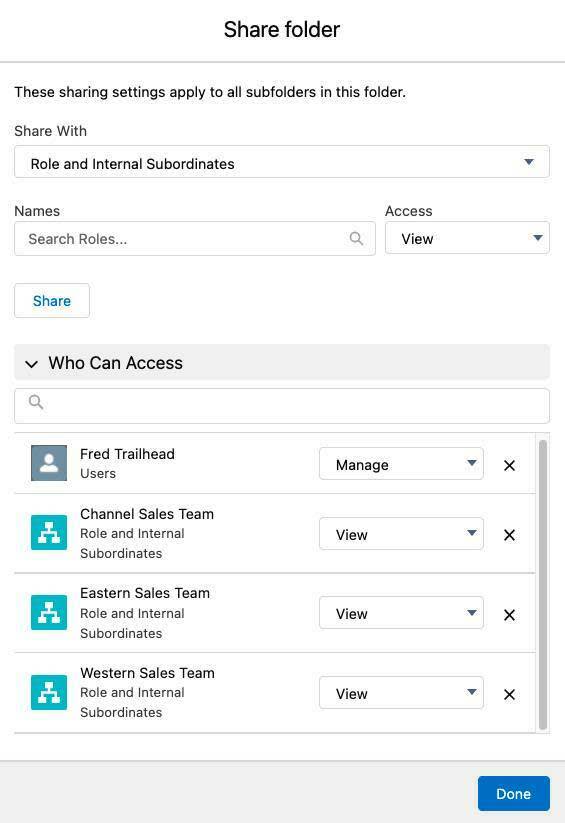
- Clique em Done (Concluído) e feche o pop-up Share Folder (Compartilhar pasta).
- Clique na guia Reports (Relatórios) e clique em Created by Me (Criado por mim) em Folders (Pastas).
- Repita as etapas 2 a 6 para compartilhar a pasta Global Sales Reports (Relatórios de vendas globais). Observe que as subpastas Admin Lightning Experience Reports (Relatórios do Lightning Experience de administrador), Marketing Reports (Relatórios de marketing) e Adoption Reports (Relatórios de adoção) serão automaticamente compartilhadas com as mesmas equipes da pasta pai.
